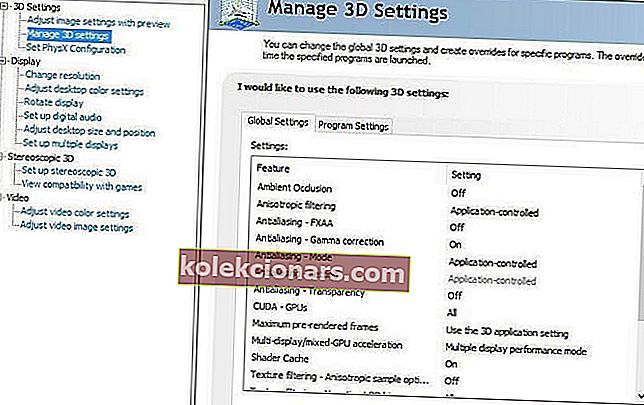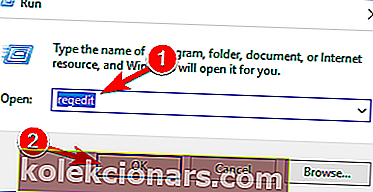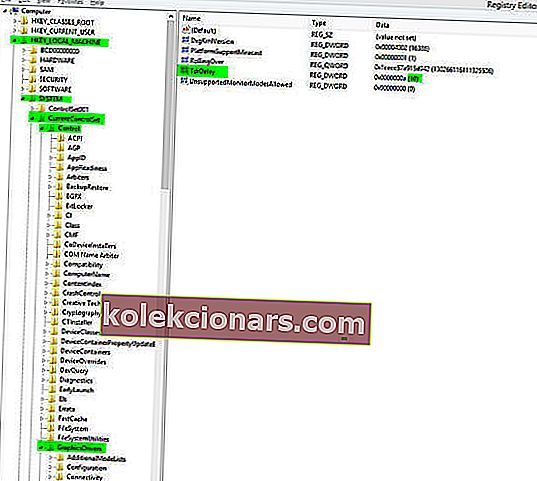- Popularita akční hry ARK: Survival Evolved za posledních pár let velmi vzrostla.
- Tato hra bohužel hráčům způsobovala problémy od nízkého kmitočtu snímků a grafických závad až po pády a zamrzání.
- Pokud se chcete dozvědět více o nejpopulárnější herní platformě, navštivte naši stránku Steam.
- Všichni milují hraní her, proto navštivte naše herní centrum, kde najdete další informace, novinky a tipy.

ARK: Survival Evolved je populární akční hra, která si během posledních let získala obrovskou popularitu. Hra má samozřejmě svůj spravedlivý podíl na problémech a v tomto článku uvidíme, jak tyto problémy vyřešit v systému Windows 10.
ARK: Přežití Evolve hráči zaznamenali nízkou frekvenci snímků, grafické závady, pády, zamrzání načítání obrazovek a mnoho dalších problémů, takže se podívejme, jak tyto problémy vyřešit.
Jak mohu vyřešit pády ARK, nízké FPS a závady?
- Aktualizujte ovladače
- Přeinstalujte Redistributables Visual C ++
- Zvyšte svůj herní výkon
- Zrušte stahování nebo restartujte Steam
- Spusťte hru v režimu kompatibility
- Ujistěte se, že používáte 64bitovou verzi systému Windows 10
- Nastavte vzdálenost zobrazení na Epic
- Změňte možnosti spuštění
- Vyberte procesor PhysX
- Změňte TdrDelay pomocí Editoru registru
- Použijte jiné rozlišení obrazovky
- Používejte oficiální servery
- Změňte nastavení ovládacího panelu Nvidia
- Změňte herní režim a aktualizujte zvukové ovladače
- Přidat -fullscreen pro spuštění možností
1. Aktualizujte ovladače
 Existují zprávy, které říkají, že ARK: Survival Evolved trpí haváriemi. Podle těchto informací se hra při načítání zhroutí při spuštění, nebo před zhroucením zobrazí černou obrazovku.
Existují zprávy, které říkají, že ARK: Survival Evolved trpí haváriemi. Podle těchto informací se hra při načítání zhroutí při spuštění, nebo před zhroucením zobrazí černou obrazovku.
Díky tomu je hra téměř nehratelná a zatím je jediným řešením aktualizace ovladačů a pokus o opětovné spuštění hry.
Ruční aktualizace ovladačů je velmi nepříjemná, proto důrazně doporučujeme stáhnout a nainstalovat DriverFix, aby to bylo možné provést automaticky.
Stažením a instalací nesprávných verzí ovladačů tak zabráníte ztrátě souborů a dokonce i trvalému poškození počítače.
Nemusíte na nic ani klikat, protože při otevření programu se automaticky spustí skenování disku, zda neobsahuje nějaké problémy s ovladači.
Po několika minutách vám DriverFix poskytne seznam doporučených ovladačů k aktualizaci.
 To je jediná část, kde musíte zasáhnout a rozhodnout, které ovladače nainstalovat samostatně, nebo chcete-li je všechny aktualizovat, kliknutím na pole Vybrat vše v horní části seznamu.
To je jediná část, kde musíte zasáhnout a rozhodnout, které ovladače nainstalovat samostatně, nebo chcete-li je všechny aktualizovat, kliknutím na pole Vybrat vše v horní části seznamu.
Jak jste si možná představovali, u individuální instalace je třeba zaškrtnout odpovídající políčko nalevo od jmen ovladačů a kliknout na tlačítko instalace z pravé strany.

DriverFix
Automatická aktualizace ovladačů pomocí DriveFix vás snad brzy přivede zpět k hraní vaší milované hry ARK! Zkušební verze zdarma Navštivte web2. Přeinstalujte Redistributables Visual C ++
 Bylo hlášeno, že ARK: Survival Evolved přichází s určitými grafickými závadami, jako je zelená voda a černá obloha. To ve hře vypadá docela nepřirozeně, ale existuje způsob, jak to napravit:
Bylo hlášeno, že ARK: Survival Evolved přichází s určitými grafickými závadami, jako je zelená voda a černá obloha. To ve hře vypadá docela nepřirozeně, ale existuje způsob, jak to napravit:
- Jít do
Steam\SteamApps\common\ARK\_CommonRedist\vcredist\ - Spusťte všechny instalační programy, které máte v této složce, abyste přeinstalovali Redistributables Visual C ++.
- Spusťte hru a zkontrolujte, zda byl problém vyřešen.
3. Zvyšte svůj herní výkon

Problémy s havárií ARK Survival mohou také souviset s výkonem vašeho systému. Stále jej můžete posílit, aniž byste museli měnit konfiguraci hardwaru.
Vše, co potřebujete, je nainstalovat speciální aplikaci, jako je Game Fire . Tento vynikající nástroj vypíná některé funkce systému, které nejsou nutné během vaší herní relace.
Zaměřuje také vaše systémové prostředky na hru, kterou právě hrajete, aby váš počítač běžel hladce, s vyšším FPS a bez jakýchkoli zmrazení.
Game Fire také přichází s platformou pro správu her, která vám umožní zpracovat všechny vaše tituly z jednoho místa na vašem PC, ať už jsou lokální nebo online.

Game Fire
Zbavte se zmrazení nebo zhroucení ARK Survival vylepšením systému pomocí Game Fire. Zkušební verze zdarma Navštivte web4. Zrušte stahování nebo restartujte Steam
 To je menší problém, ale bylo hlášeno, že se hra zasekne při stahování na 99%.
To je menší problém, ale bylo hlášeno, že se hra zasekne při stahování na 99%.
Chcete-li to opravit, můžete jednoduše zrušit stahování a hra automaticky dokončí stahování, nebo můžete jednoduše restartovat Steam.
Stahování ve službě Steam se zastaví náhodně? Tato příručka vám pomůže problém vyřešit okamžitě
5. Spusťte hru v režimu kompatibility
- Klikněte pravým tlačítkem na zástupce ARK: Přežití se vyvinulo a vyberte Vlastnosti .
- Přejděte na kartu Kompatibilita .

- Zaškrtněte možnost Spustit tento program v režimu kompatibility a v seznamu vyberte Windows 7 Service Pack 1 .
- Kliknutím na Použít a OK uložte změny.
- Zkuste hru spustit znovu.
6. Ujistěte se, že používáte 64bitovou verzi systému Windows 10
 Pokud se hra nespustí na vašem počítači, může to být způsobeno 32bitovou verzí systému Windows 10.
Pokud se hra nespustí na vašem počítači, může to být způsobeno 32bitovou verzí systému Windows 10.
ARK: Survival Evolved je navržen pro práci s 64bitovými operačními systémy. Pokud používáte 32bitový operační systém a opravdu chcete hrát ARK: Survival Evolved, možná byste měli zvážit přechod na 64bitovou verzi Windows.
Poznámka: Pokud se chcete dozvědět, jaký je rozdíl mezi 32bitovou a 64bitovou aplikací, přečtěte si tento jednoduchý článek.
7. Nastavte vzdálenost pohledu na Epic
 Pokud máte při hraní ARK: Survival Evolved problémy se snímkovou frekvencí, možná byste měli v možnostech hry změnit View View na Epic.
Pokud máte při hraní ARK: Survival Evolved problémy se snímkovou frekvencí, možná byste měli v možnostech hry změnit View View na Epic.
Musíme připustit, že toto řešení se zdá trochu neobvyklé, ale zdá se, že vývojáři optimalizovali nastavení Epic ve hře a uživatelé hlásili lepší výkon po změně View Distance na Epic.
To pro vás nemusí fungovat, ale je to stále řešení, které stojí za vyzkoušení.
8. Změňte možnosti spuštění

- Otevřete Steam a najděte ARK: Survival Evolved ve své knihovně.
- Klikněte pravým tlačítkem na ARK: Přežití se vyvinulo a vyberte Vlastnosti .
- Na kartě Obecné klikněte na tlačítko Nastavit možnosti spuštění .
- Do vstupního pole zadejte -USEALLAVAILABLECORES -sm4 -d3d10 a uložte změny.
Poznámka: ARK: Survival Evolved je docela náročná hra a po jejím spuštění budete mít na výběr ze seznamu možností.
Pokud máte 16 GB nebo více RAM, stačí zvolit Play ARK: Survival Evolved.
Pokud máte 4 až 8 GB RAM, vyberte možnost Launch ARK ( Low Memory 4GB ).
Pokud máte méně než 4 GB RAM, vyberte možnost Launch ARK ( Extremely Low Memory ).

Možná budete chtít experimentovat s různými hodnotami grafického nastavení, abyste dosáhli nejlepšího výkonu.
9. Vyberte procesor PhysX
- Otevřete ovládací panel Nvidia .
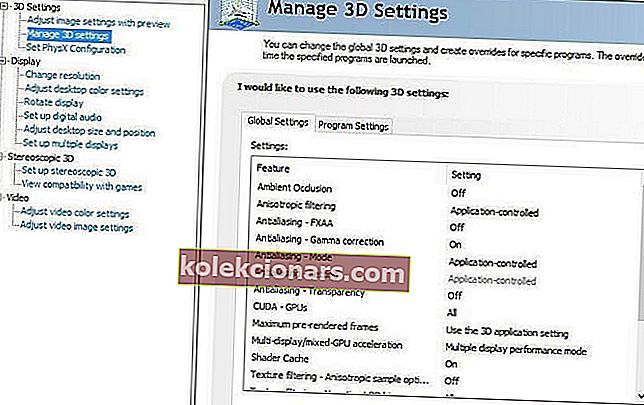
- Přejděte na 3D nastavení a klikněte na Nastavit konfiguraci PhysX .
- Vyberte procesor PhysX a místo možnosti automatického výběru vyberte svou grafickou kartu.
- Uložte změny a zkuste hru spustit znovu.
Ovládací panel Nvidia se ve vašem počítači se systémem Windows neotevře? Máme pro vás ta správná řešení
10. Změňte TdrDelay pomocí Editoru registru
- Stiskněte klávesu Windows + RB , zadejte příkaz regedit a stisknutím klávesy Enter spusťte Editor registru.
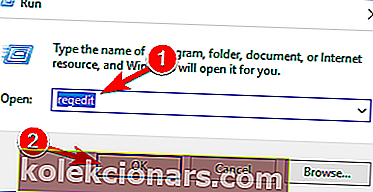
- Na levém panelu přejděte na následující klávesu:
HKEY_LOCAL_MACHINE\SYSTEM\ControlSet002\Control\GraphicsDrivers - V pravém podokně vytvořte nový DWORD, pokud vlastníte 32bitovou verzi systému Windows, nebo QWORD, pokud používáte 64bitovou verzi systému Windows. Pojmenujte nový DWORD nebo QWORD TdrDelay .
- Poklepejte na TdrDelay a změňte jeho hodnotu na 8 nebo 10.
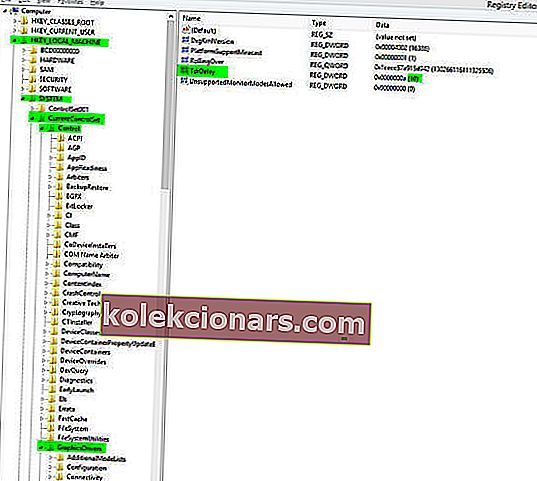
- Zavřete Editor registru a zkuste hru spustit znovu.
Poznámka: TDR znamená Detekce a obnovení časového limitu a tato funkce má na starosti restartování grafické karty, pokud systém po stanovenou dobu neobdrží od grafické karty žádnou odpověď.
Výchozí doba je 2 sekundy a pokud systém nedostane odpověď z vaší grafické karty do 2 sekund, restartuje grafickou kartu a zhroutí hru.
Pokud nemůžete upravit svůj registr, postupujte podle pokynů v této vyhrazené příručce a zjistěte, jak to můžete udělat jako profesionál.
11. Použijte jiné rozlišení obrazovky
 Někteří uživatelé nahlásili selhání a zdá se, že tyto selhání byly způsobeny rozlišením hry. Pokud spustíte hru v rozlišení 1920 × 1080, můžete ji změnit.
Někteří uživatelé nahlásili selhání a zdá se, že tyto selhání byly způsobeny rozlišením hry. Pokud spustíte hru v rozlišení 1920 × 1080, můžete ji změnit.
Podle uživatelů změna rozlišení z 1920 × 1080 na 1920 × 1200 opravila selhání. Pokud nemůžete použít rozlišení 1920 × 1200, můžete místo toho použít jakékoli nižší rozlišení.
Pokud vás zajímá, jak vytvořit vlastní rozlišení v systému Windows 10, podívejte se na tento užitečný článek a naučte se, jak to snadno udělat.
12. Používejte oficiální servery
 Pokud dochází k dlouhému načítání obrazovek, doporučujeme přepnout na oficiální servery, protože jsou rychlejší a stabilnější.
Pokud dochází k dlouhému načítání obrazovek, doporučujeme přepnout na oficiální servery, protože jsou rychlejší a stabilnější.
Pokud vám přechod na oficiální servery nepracoval, možná je problém způsoben vaší RAM.
Jak jsme již řekli, ARK: Survival Evolved je náročná hra, jejíž spuštění vyžaduje minimálně 4 GB, takže pokud máte méně než 4 GB RAM, mohou nastat některé problémy s výkonem.
13. Změňte nastavení ovládacího panelu Nvidia

- Přejděte na ovládací panel Nvidia a klikněte na 3D nastavení .
- Zakažte některé z možností, jako je okolní okluze , vyhlazování atd.
- Uložte změny a restartujte hru.
14. Změňte herní režim a aktualizujte zvukové ovladače
 Spuštění hry v režimu Low Memory nebo Extremely Low Memory může někdy způsobit problémy se zvukem a v nejhorším případě při hraní ARK: Survival Evolved nebudete mít žádný zvuk.
Spuštění hry v režimu Low Memory nebo Extremely Low Memory může někdy způsobit problémy se zvukem a v nejhorším případě při hraní ARK: Survival Evolved nebudete mít žádný zvuk.
Chcete-li tento problém vyřešit, musíte spouštět hry v normálním režimu, ale pokud tento problém přetrvává v normálním herním režimu, musíte aktualizovat zvukové ovladače.
15. Přidejte -fullscreen pro spuštění možností
 Pokud se vám při každém spuštění aplikace ARK: Survival Evolved zobrazuje prázdná obrazovka, můžete to napravit změnou možností spuštění hry.
Pokud se vám při každém spuštění aplikace ARK: Survival Evolved zobrazuje prázdná obrazovka, můžete to napravit změnou možností spuštění hry.
Podívejte se na řešení 7, abyste zjistili, jak změnit možnosti spuštění, a ujistěte se, že jste přidali -fullscreen jako možnost spuštění.
Jak vidíte, uživatelé čelí v ARK spoustě problémů: Přežití se vyvinulo. Doufáme, že tento článek přinejmenším pomohl a že jste byli schopni vyřešit váš problém.
V případě, že máte problémy s některými jinými hrami ve Windows 10, podívejte se na naše centrum her pro Windows 10, kde najdete další řešení.
Nezapomeňte nám v sekci komentářů níže sdělit, jaké další problémy jste v ARK: Survival Evolved narazili a jak jste se s nimi vypořádali.
Poznámka redakce: Tento příspěvek byl původně publikován v dubnu 2019 a od té doby byl přepracován a aktualizován v září 2020 kvůli svěžesti, přesnosti a komplexnosti.